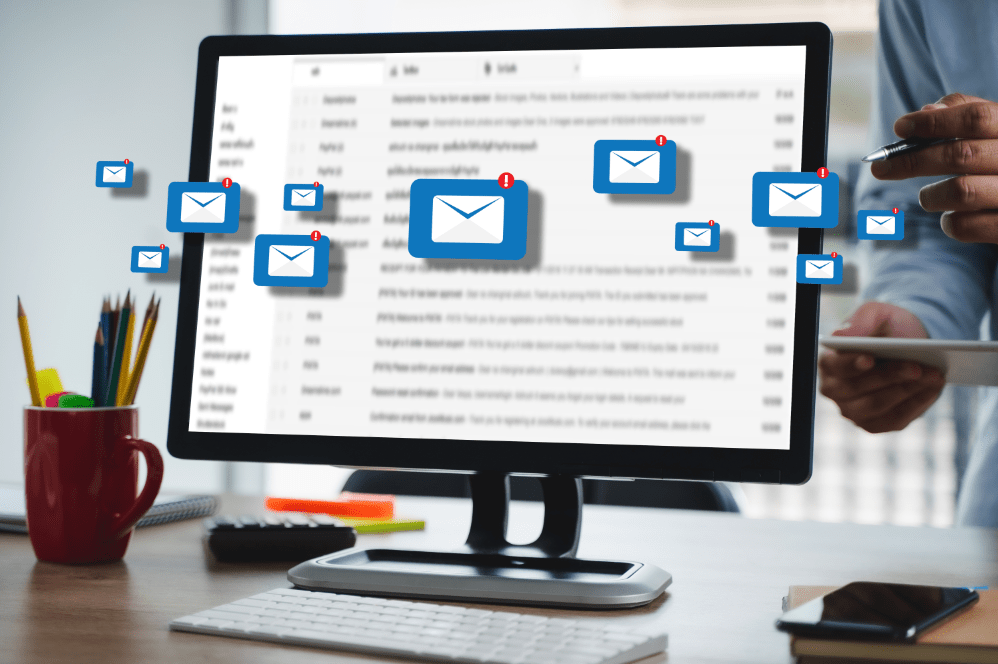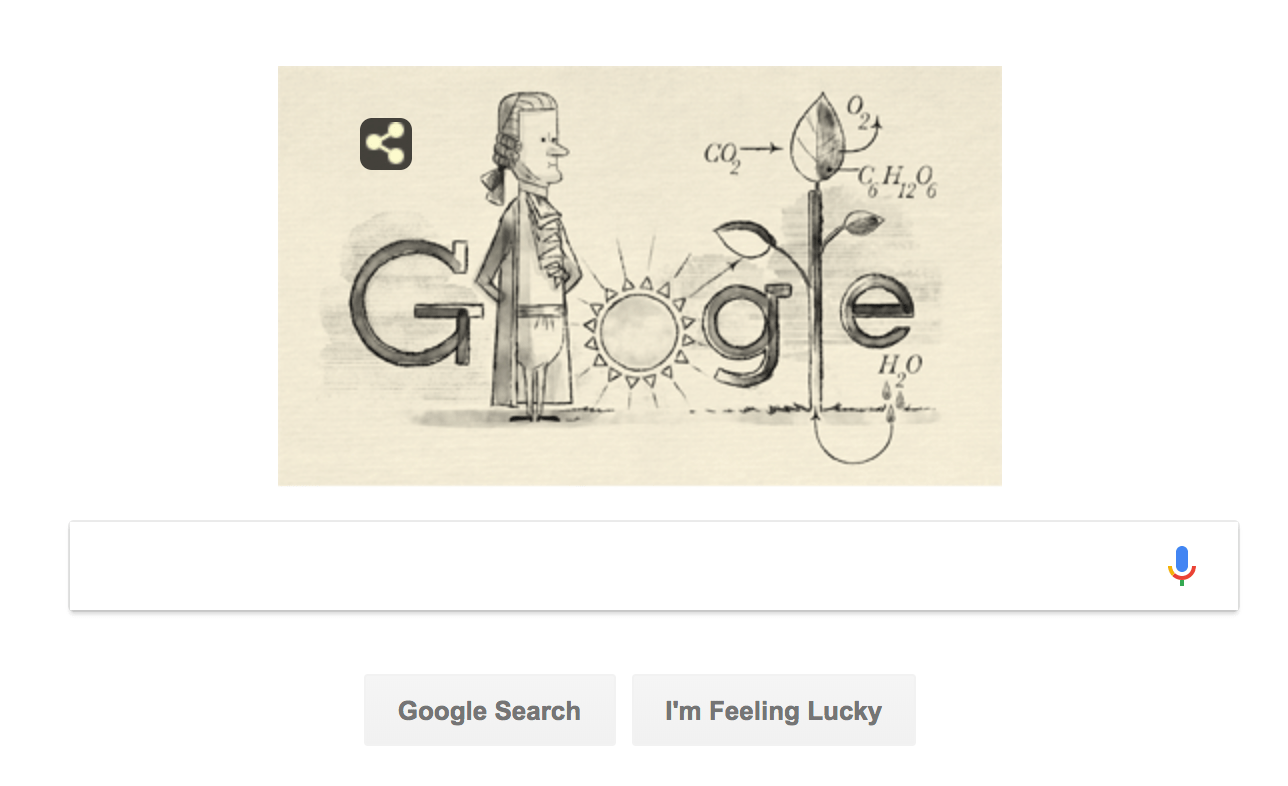URLからSRT / VTTファイルをロードする方法
より多くのストリーミングサービスがオンラインに移行するにつれて、おそらくブラウザでお気に入りの映画やテレビシリーズを見ているでしょう。 NetflixまたはHBOGOを使用している場合、クローズドキャプション(CC)またはVTT / SRTファイルへのアクセスは簡単です。ただし、多くの無料サービスはデフォルトでCCを提供しておらず、利用できる場合でも、言語が英語ではない可能性があります。

これが、URLからSRT / VTTをロードすることに頼る必要がある理由です。これまでに行ったことがない人にとっては、GitHub Gist、Google DevTools、および基本的なコーディングが含まれるため、この方法は圧倒されるように思われるかもしれません。ただし、Tの手順に従うと、特定のファイルをロードするのに問題はありません。
URLからSRT / VTTをロードする方法
ステップ1
まず、Visual Studio Codeをダウンロードしてインストールし、視聴したい映画/シリーズの字幕/ SRTファイルを取得する必要があります。また、深刻なコーディングがなく、単純なコピーと貼り付けだけで済むことを心配する必要はありません。
ステップ2
Visual Studio Codeを起動し、次の行を入力します。
1 var thisWidth = jwplayer( ‘media-player’)。getWidth();
2 var thisHeight = jwplayer( ‘media-player’)。getHeight();
3
4 var suck = jwplayer( ‘media-player’)[0] .allSources;
5 jwplayer( ‘media-player’)。setup({
6「プレイリスト」:[{「ソース」:suck、「トラック」:[{「ファイル」:」」、「ラベル」:「英語」、「種類」:「キャプション」、「デフォルト」:true}]} ]
7「幅」:thisWidth、
8「高さ」:thisHeight
9 });

ノート: 数字はコード行を表します。これらは、コピーと貼り付けを開始するとすぐにデフォルトでポップアップし、コードの一部ではありません。何かを見逃さないように注意してください。そうしないと、トリックが機能しません。
ステップ3
難しい部分がなくなったので、今がCCURLを作成するときです。 //gist.github.comを起動し、字幕ファイルを取得してGistGithubメインウィンドウにドロップします。

2つの別々のウィンドウが表示されます。上にスクロールして、ゴミ箱アイコンをクリックして最初のウィンドウを削除します。テキストボックスに「subtitles.srt」が含まれているウィンドウはそのままにしておく必要があります。ページの一番下までスクロールし、[公開要点を作成]ボタンをクリックします。これにより、字幕がタイムスタンプ付きのコードに変わります。
最後に、Gistウィンドウの右上にあるRAWボタンを押して、URLのコードを取得します。
重要な注意点: 他の手順で必要になるため、ウィンドウ、Visual Studio Code、またはGistGitハブを閉じないでください。
ステップ4
この時点で、Chromeで見たいオンライン映画またはシリーズに移動できます。この記事の目的のために、123Moviesを使用し、NocturnalAnimalsムービーでテストしました。いずれにせよ、HTML5用のJWプレーヤーをサポートしている限り、このトリックは他のプラットフォームやビデオでも機能するはずです。
先に進むには、ブラウザ内の空の場所(ムービーがオンの状態)を右クリックして、[検査]を選択します。これによりDevToolsが表示され、[コンソール]タブをクリックする必要があります。

DevToolsのレイアウトはブラウザで少し異なるように見えるかもしれませんが、機能と宛先は同じです。
ステップ5
Visual Studio Codeウィンドウに戻り、コードをコピーして、DevToolsコンソールに貼り付けます。 (ステップ2でコードを入力しました。)
その後、Gist Githubウィンドウに移動し、字幕のURLをコピーします。正確には、アドレスバーですべてを選択し、キーボードのcmdまたはCtrl + Cキーを押します。次に、URLをコード内の正確な場所に貼り付ける必要があります。以下に示すように6行目です。
「playlist」:[{「sources」:suck、「tracks」:[{「file」:」」、「label」:「English」、「kind」:「captions」、「default」:true}]}]
宛先は空の括弧です “” の隣に[{"ファイル": URL全体が括弧内に表示されます。念のために言っておきますが、このステップは非常に重要であり、その場を見逃してはなりません。そうしないと機能しません。

ステップ6
変更を確認するには、最後の行の横をクリックします(9 });)コンソール内では、カーソルはセミコロンのすぐ後ろにある必要があります。次にEnterキーを押すと、すべてが正しく行われたことを確認するために、別のコード行が自動的に表示されます。
ステップ7
XアイコンをクリックしてDevToolsを終了します。また、GistGithubとVisualStudio Codeは不要になったため、これらを閉じることもできます。再生ボタンをクリックしてからCCをクリックし、字幕を映画/シリーズにロードします。すぐにプレーヤーに表示されます。
いくつかの知恵の言葉
この方法の欠点の1つは、埋め込まれた字幕の問題です。ブランド外のストリーミングサービスに関する多くのオンライン映画やシリーズには、オフにできない字幕が組み込まれています。言うまでもなく、2セットのCCでお気に入りのビデオを見るのは、控えめに言っても気が散ります。
考慮する必要があるもう1つのことは、CCフレームレートです。一般的なビデオ標準は30fpsですが、多くのオンライン映画では約24fpsです。つまり、いくつかのSRTファイルをテストして、どれが最適かを判断する必要があるかもしれません。
基本的なハッキングスキルが豊富
正直なところ、難しいのは、間違いを犯さずにVisual StudioCode内にコードを取得することだけです。また、DevToolsコンソール内でSRTURLの場所を特定する必要があります。この方法はVTTファイルでも機能するはずです。機能しない場合は、VTTをSRTに変換できるアプリがあります。
いずれにせよ、この方法はあなたのために働きましたか?どのストリーミングウェブサイトで使用しましたか?以下のコメントセクションであなたの経験についてすべて教えてください。